Hướng dẫn tải Adobe Premiere Pro về cài đặt cho máy tính
Bạn đang muốn học sử dụng Adobe Premiere để edit và dựng video chuyên nghiệp. Nhưng bạn lại chưa biết cách tải Adobe Premiere về máy như thế nào để bắt đầu thực hành. Cùng Gitiho tìm hiểu trong hướng dẫn chi tiết ngày hôm nay nhé.
1. Cài đặt Adobe creative cloud về máy tính
Trước khi tiến hành thiết lập Adobe Premiere về thì chúng ta hãy tiến hành tải xuống Adobe Creative Cloud trước. Đây là bộ phần mềm và dịch vụ của Adobe hỗ trợ toàn diện cho các nhà sáng tạo bao gồm nhiều ứng dụng nổi bật trong hệ sinh thái của công ty như: Adobe Photoshop, Adobe Illustrator, Adobe Premiere Pro vs Adobe After Effects,... Cách cài đặt như sau:
Bước 1: Truy cập vào liên kết sau để tải xuống Adobe Creative Cloud, sau đó nhấn Download Creative Cloud.
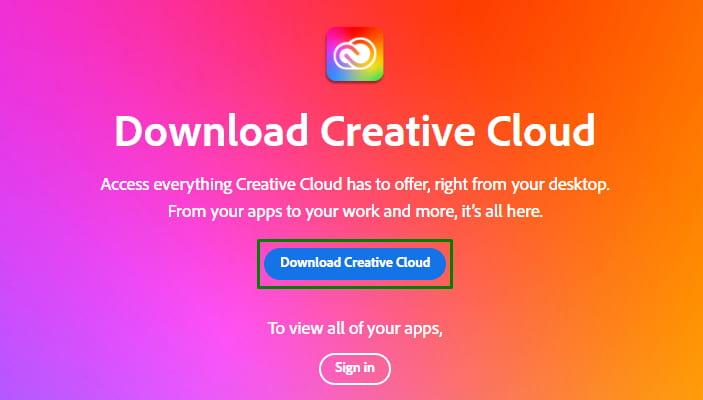
Hộp thoại Save As hiện lên, bạn hãy nhấn chọn thư mục lưu file và nhấn Save để tải về.
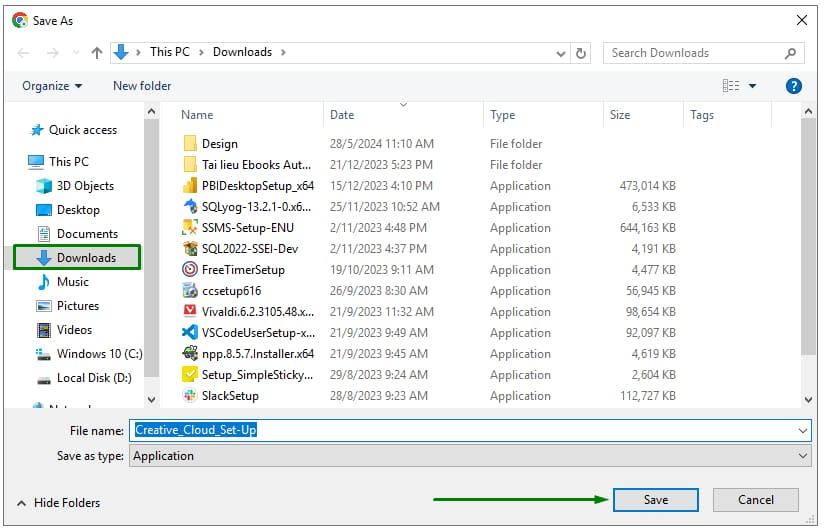
Bước 2: Khi tải về thành công thì bạn hãy nhấn vào mở file .exe trong mục tải về hoặc ở thanh ngay bên dưới màn hình.
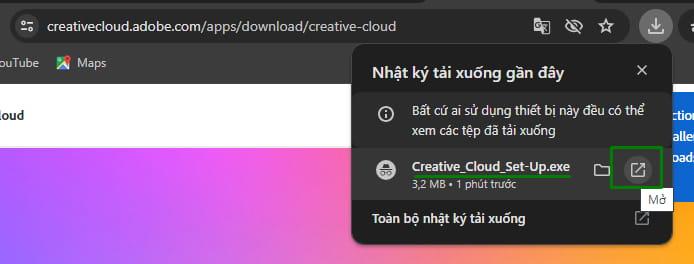
Bước 3: Tiến hành đăng nhập tài khoản Adobe của bạn thông qua email, tài khoản Google, Facebook hoặc Apple. Nếu bạn chưa có tài khoản thì hãy nhấn vào Create an account để tạo tài khoản mới.
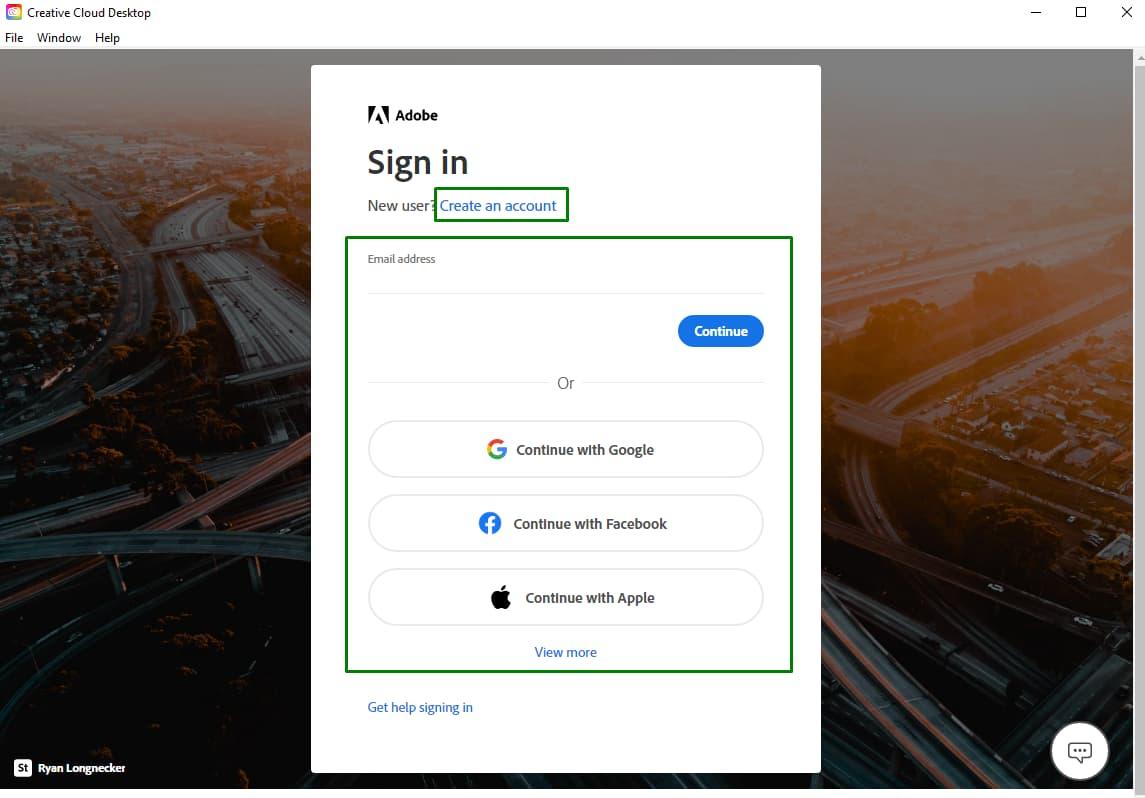
Sau khi đăng ký xong thì bạn sẽ nhận được giao diện thông báo đăng ký tài khoản thành công như này:
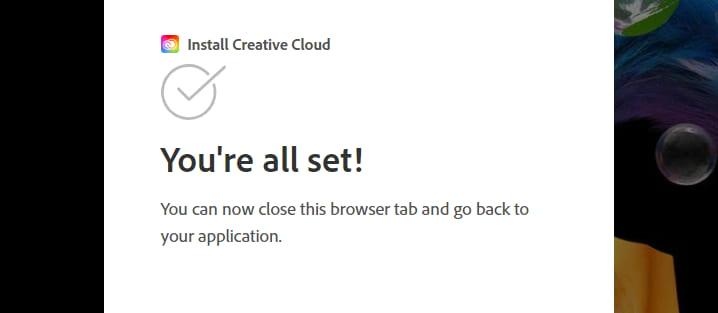
Bước 4: Quay trở về ứng dụng, bạn hãy nhấn vào nút Start Installing để tiến hành cài đặt Adobe Creative Cloud.
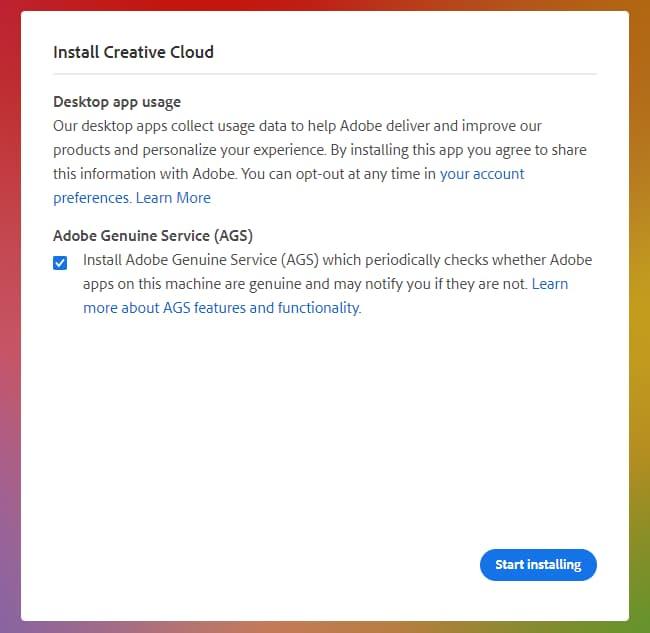
Chờ phần mềm cài đặt về máy và trả lời các câu hỏi của nhà phát triển Adobe.
1. Vai trò của bạn hiện tại là gì? > Nhấn Continue.
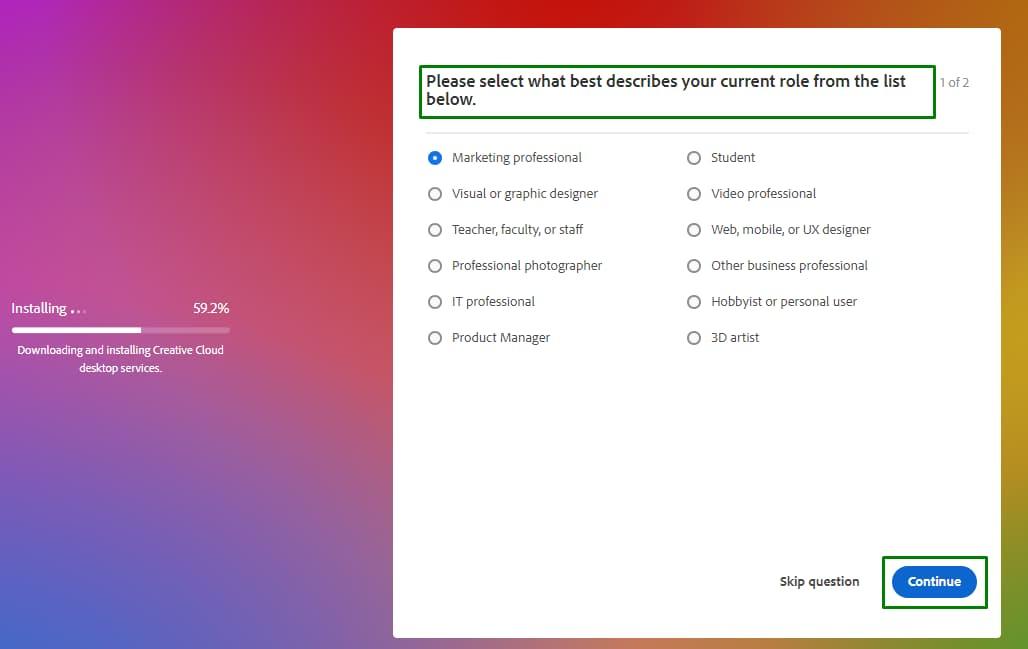
2. Chọn chủ đề sáng tạo mà bạn đang quan tâm > rồi nhấn Done.
Hoặc bạn cũng có thể bỏ qua các câu hỏi này bằng cách nhấn Skip question cũng không sao.
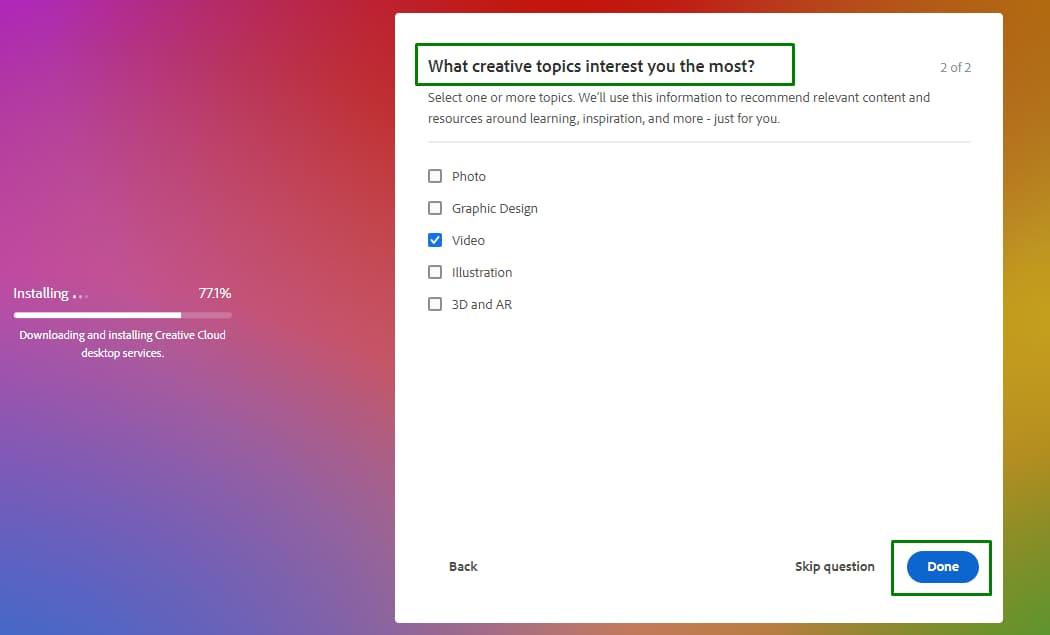
Sau khi cài đặt hoàn tất thì giao diện của Adobe Creative Cloud sẽ xuất hiện như sau:
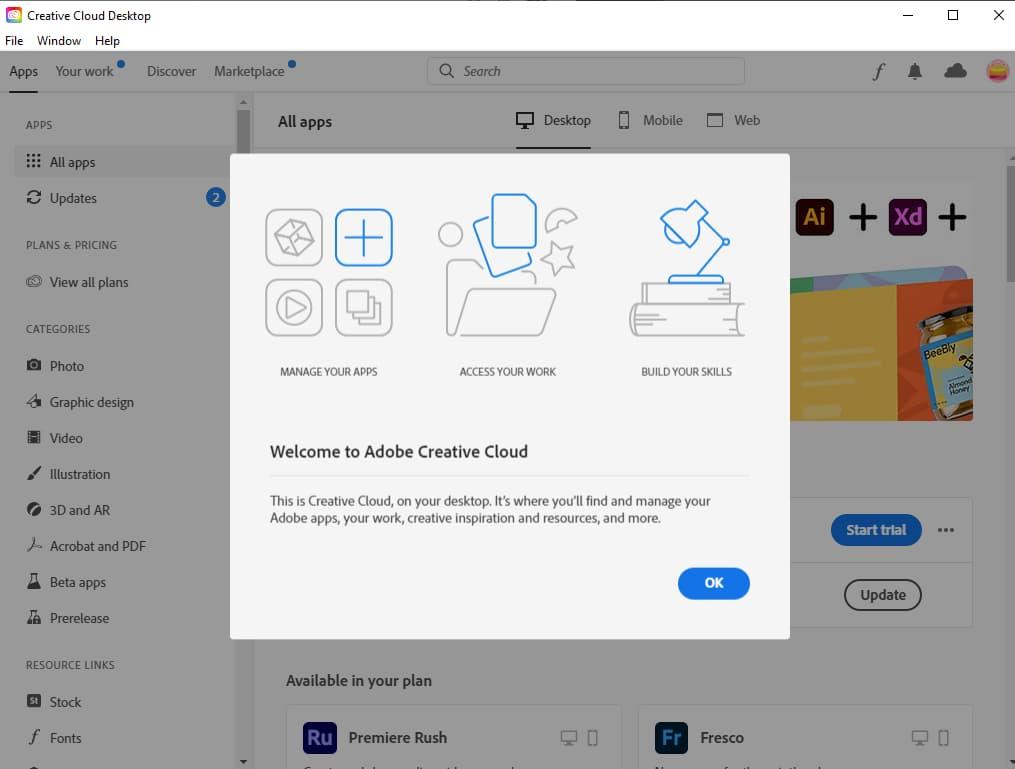
2. Tải Adobe Premiere Pro và cài đặt cho máy tính
Hướng dẫn này được Gitiho thực hành trên hệ điều hành Window 10 có cấu hình tối thiểu chạy Adobe Premiere. Cùng xem các bước thực hiện như nào nhé:
Bước 1: Sau khi cài đặt Adobe Creative Cloud và đăng nhập thành công, vẫn ở trong giao diện chính thức, chúng ta kéo xuống dưới để tìm đến mục phần mềm Premiere Pro. Bạn có thể nhấn vào Try dùng thử miễn phí trong 7 ngày hoặc nhấn vào Buy để mua luôn.
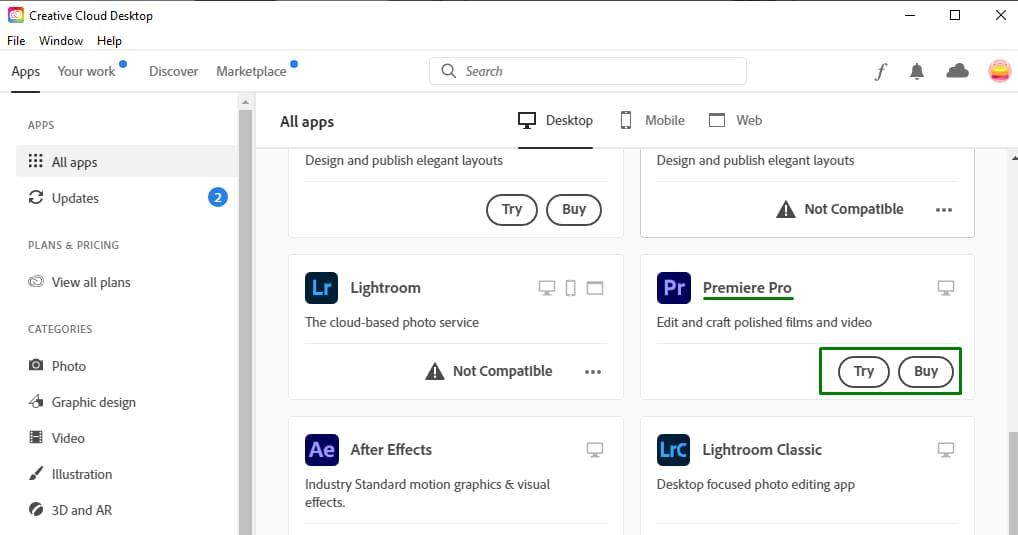
Bước 2: Theo dõi và chờ đợi quá trình tải Adobe Premiere về ở biểu tượng đám mây ở góc trên cùng bên phải của Adobe Creative Cloud.
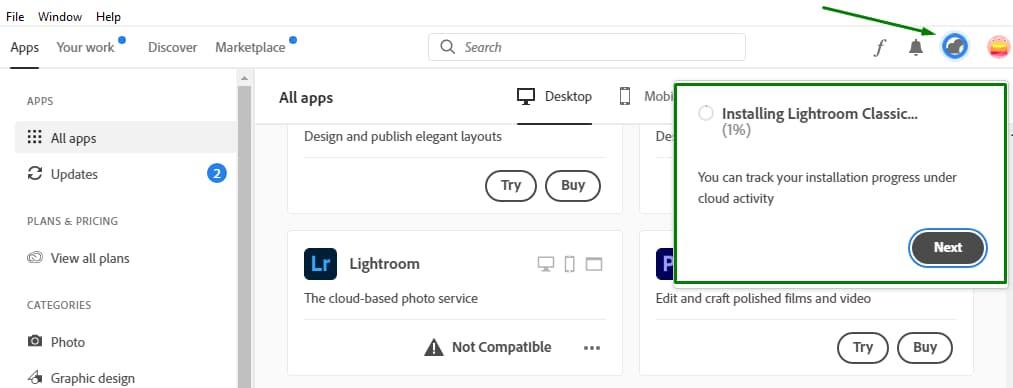
Adobe sẽ thông báo cho bạn sau khi cài đặt xong ứng dụng Premiere Pro về máy như sau:
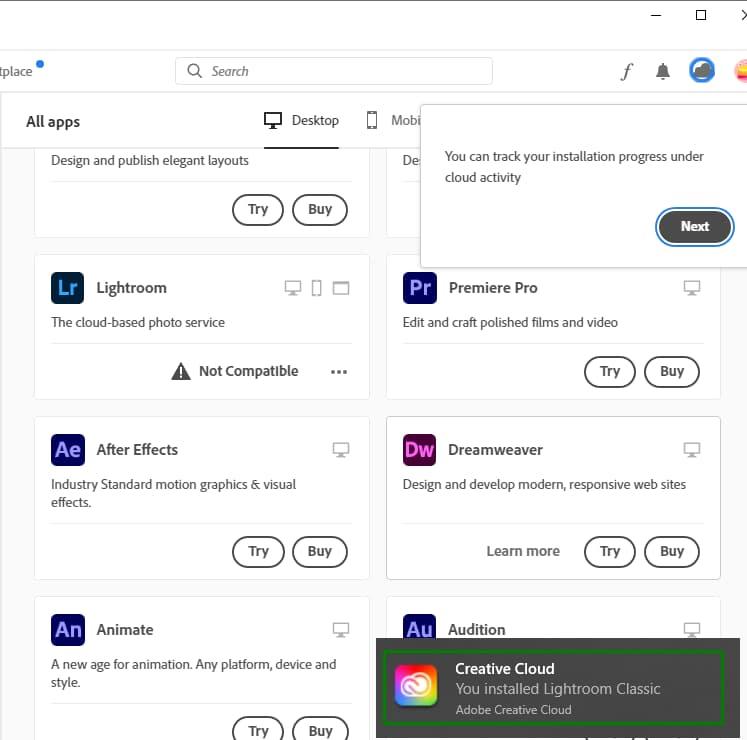
Bước 3: Sau khi tải về hoàn tất, bạn hãy vào mục Installed thì sẽ thấy các công cụ thiết kế thuộc Adobe đã được cài về máy. Nhấn vào Start trial của Premiere Pro để kích hoạt sử dụng công cụ này miễn phí trong 7 ngày.
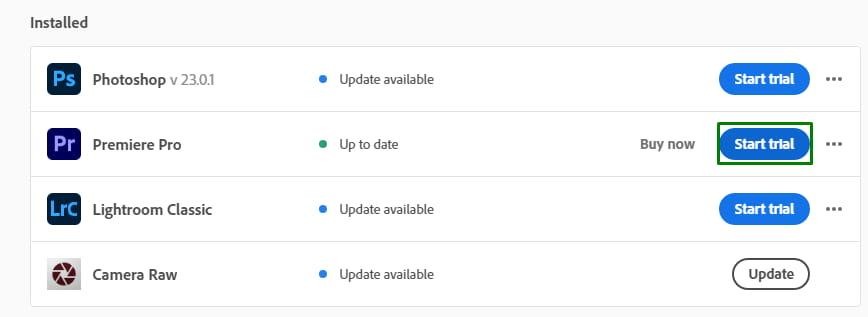
Bước 4: Nhấn Open để mở Premiere Pro.
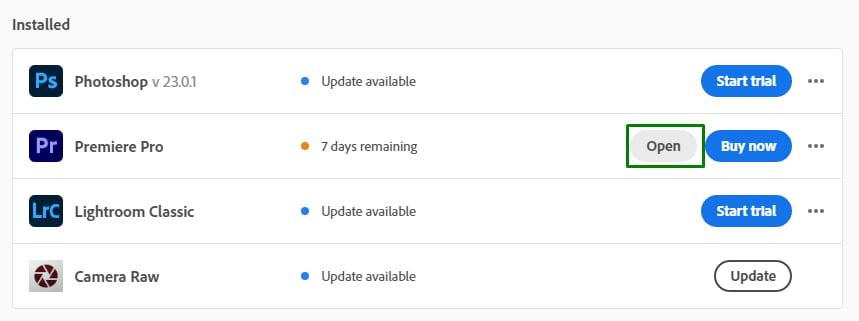
Giao diện của Premiere Pro sẽ hiện ra như hình dưới, hãy bắt đầu thêm video và chỉnh sửa từ các chức năng cơ bản nhất nhé.
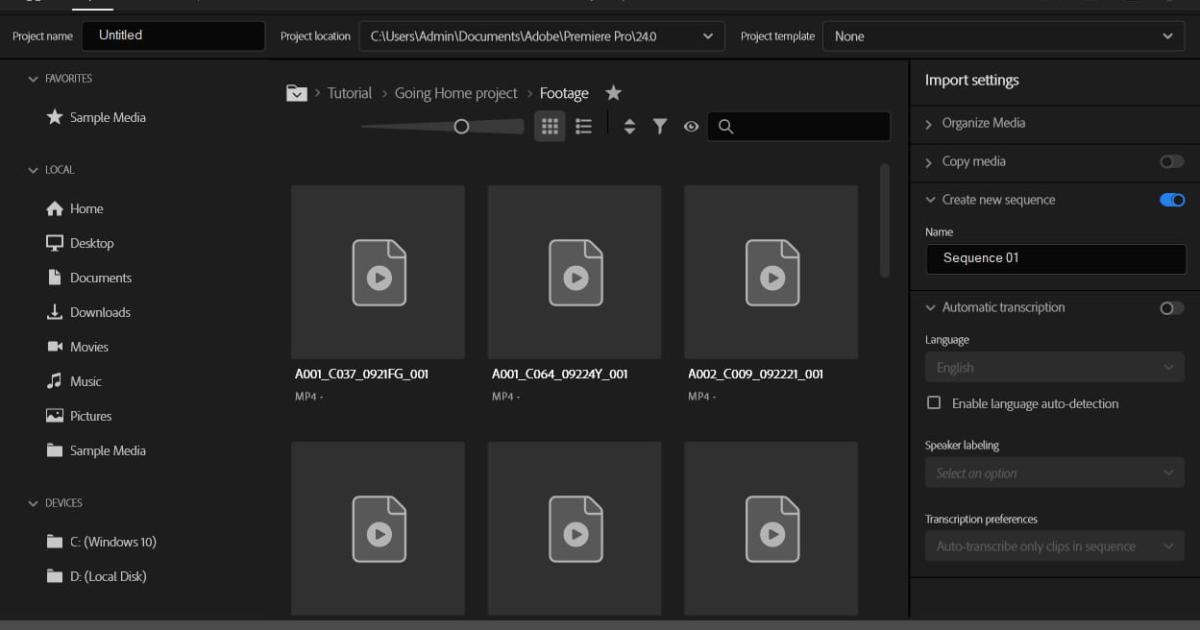
Nếu bạn cảm thấy bị choáng ngợp bởi quá nhiều chức năng và công cụ này khi mới bắt đầu thì bạn có thể học sử dụng Adobe Premiere với khóa sau tại Gitiho nhé:
Học dựng video trên Premiere Pro từ cơ bản đến nâng cao
Tú Thanh AcademyĐặc biệt, khi bạn muốn học quay dựng video từ đầu bao gồm setup máy quay cho đến hậu kỳ video thì có thể tham khảo khóa học sau của giảng viên Tú Thanh:
Trọn bộ quay dựng video cho người mới bắt đầu
Tú Thanh AcademyKết luận
Bạn đã tải Adobe Premiere Pro thành công chưa? Hy vọng hướng dẫn trên sẽ giúp ích cho bạn. Nếu có bất kỳ khó khăn hay câu hỏi nào đừng ngần ngại để lại bình luận xuống phía dưới để được Gitiho giải đáp bạn nhé.
Khóa học Quay dựng video của anh Tú Thanh đã giúp cho hơn 10 ngàn học viên tại Gitiho tự tin tạo ra những chiếc video chất lượng, sáng tạo và thu hút.
Bạn có thể bấm học thử và trải nghiệm nhé!
Trọn bộ quay dựng video cho người mới bắt đầu
Tú Thanh AcademyGiấy chứng nhận Đăng ký doanh nghiệp số: 0109077145, cấp bởi Sở kế hoạch và đầu tư TP. Hà Nội
Giấy phép mạng xã hội số: 588, cấp bởi Bộ thông tin và truyền thông




.jpg)
.jpg)
.jpg)
